Wstęp
Oculus Quest 2 (wcześniej znany jako „Meta Quest 2”) to fantastyczne osobiste urządzenie VR, którego można używać wszędzie, ale dlaczego nie podzielić się tym, czego doświadczasz ze znajomymi i rodziną? Po prostu prześlij swój Quest 2 na telewizor!
Wymagania dotyczące rzucania w Quest 2
Aby przesłać Quest 2 na telewizor, musisz najpierw przygotować kilka rzeczy. Najważniejszą rzeczą jest posiadanie obsługiwanego urządzenia do odlewania. Quest 2 można przesyłać tylko na Google Chromecast, Google Home Hub, NVIDIA Shield lub NVIDIA Shield TV.
Chociaż wydaje się, że jest to wąska lista, każde urządzenie do przesyłania strumieniowego kompatybilne z Chromecastem powinno działać. Wiele telewizorów Smart TV obsługuje przesyłanie Chromecasta lub ma wbudowany Chromecast. Jeśli nie masz telewizora ani urządzenia podłączonego do telewizora, nadal możesz przesyłać Quest 2 na telefon za pomocą oficjalnego oprogramowania, a następnie podłączyć go do dużego ekranu za pomocą adaptera HDMI.
Twój Quest 2 i telewizor muszą być połączone z tą samą siecią Wi-Fi, oprócz odpowiedniego urządzenia przesyłającego.
Jeśli spełniasz oba te wymagania wstępne, możesz wybrać sposób przesyłania. Możesz to zrobić bezpośrednio z zestawu słuchawkowego lub rozpocząć przesyłanie za pośrednictwem aplikacji. Przejdziemy przez oba podejścia, zaczynając od rzucania za pomocą zestawu słuchawkowego. W tej lekcji używamy Xiaomi Mi Box S z wbudowanym Chromecastem, ale możesz używać dowolnego urządzenia, takiego jak Google Chromecast z Google TV.
Jak podłączyć gogle Oculus Quest 2 do telewizora
Oto jak używać VR do transmisji na telewizor:
Aby rozpocząć, włącz telewizor i/lub odbiornik przesyłający i upewnij się, że oba są połączone z Wi-Fi. Następnie włącz Quest 2 i uruchom go. Upewnij się, że Quest 2 jest połączony z tą samą siecią Wi-Fi co odbiornik castingowy.
Uruchom preferowaną aplikację VR, a następnie naciśnij przycisk na prawym kontrolerze, aby uzyskać dostęp do szybkiego menu systemu.
Wybierz przycisk udostępniania w lewym dolnym rogu karty aplikacji, jak pokazano powyżej.
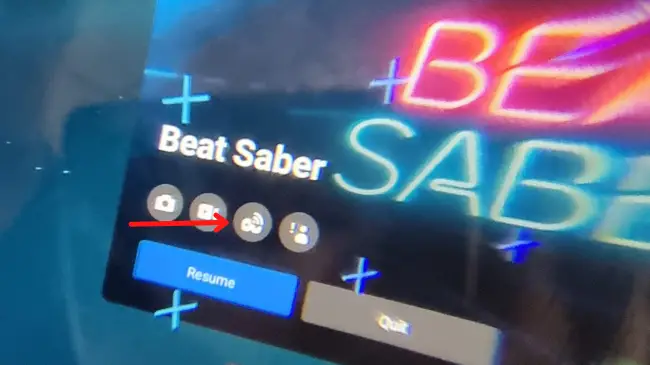
Wybierz odbiornik przesyłania w sekcji „Przesyłaj z tego zestawu słuchawkowego”.
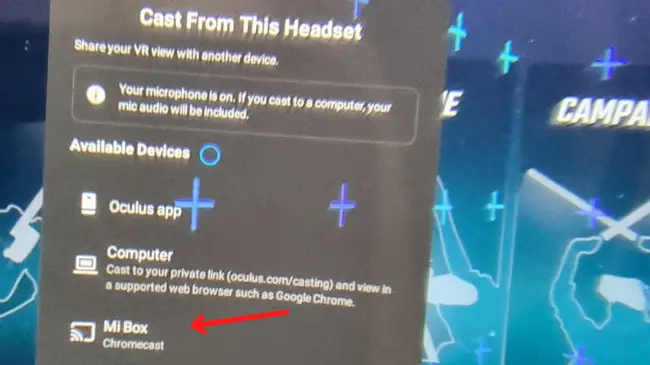
Jeśli wybierzesz następny, Twój Quest zostanie przesłany na wybrane urządzenie.
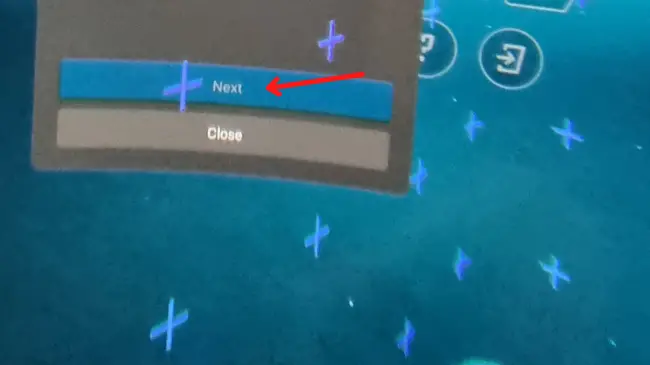
Czy to nie oczywiste? Przyjrzymy się teraz, jak wykonać to samo za pomocą aplikacji mobilnej Quest 2.
Jak podłączyć urządzenie Oculus Quest 2 do telewizora za pomocą aplikacji mobilnej
Zakładając, że załadowałeś oprogramowanie mobilne Oculus na iPhone'a lub Androida i jesteś zalogowany, oto jak rozpocząć przesyłanie strumieniowe wrażeń VR na telewizor.
Upewnij się, że telewizor i/lub odbiornik przesyłania są włączone i połączone z Wi-Fi. Włącz urządzenie Quest 2. Upewnij się, że urządzenie Quest 2 jest połączone z tą samą siecią Wi-Fi, co odbiornik castingowy.
Teraz na smartfonie uruchom aplikację mobilną Oculus. Stuknij ikonę „przesyłania” w prawym górnym rogu ekranu.
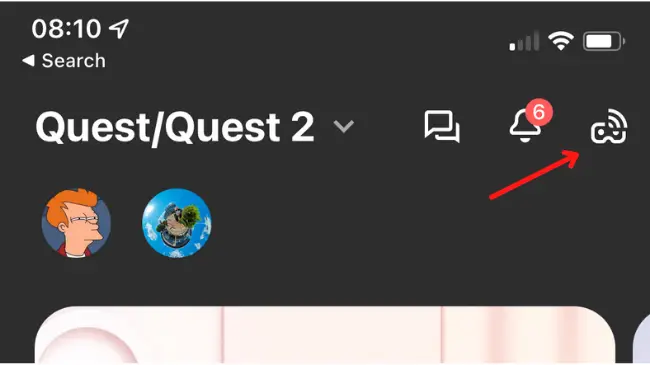
Wybierz zestaw słuchawkowy, z którego chcesz przesyłać.
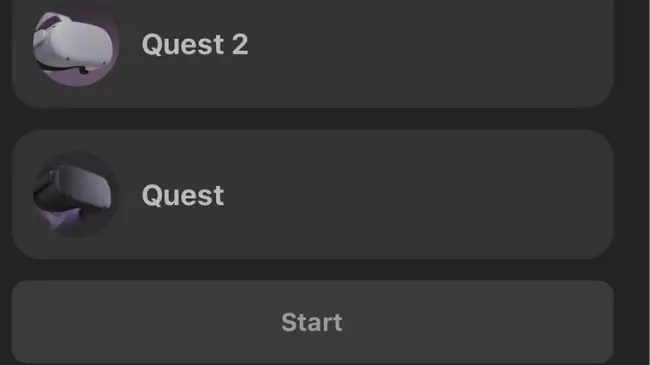
Twój telefon będzie domyślnie wyświetlany jako cel przesyłania. Kliknij menu rozwijane.
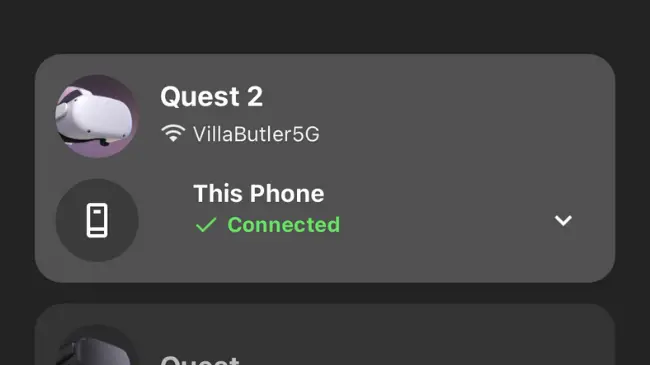
Wybierz „Inne urządzenia”.
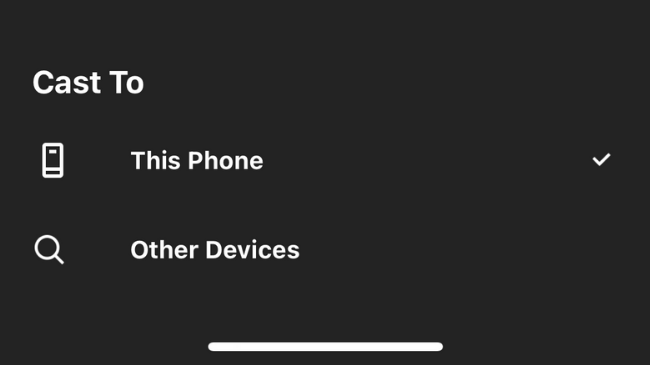
Pozwól programowi przeszukać sieć w poszukiwaniu odpowiednich celów odlewania.
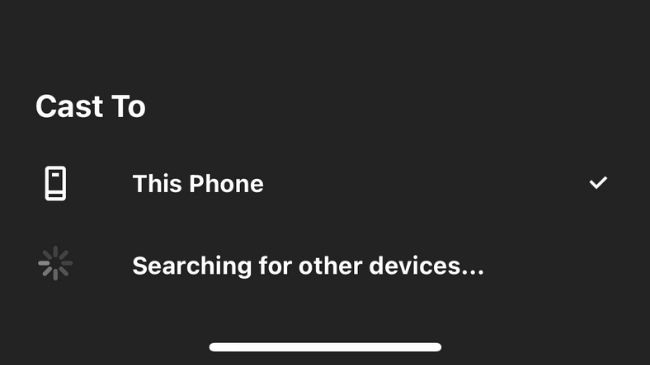
Teraz wybierz urządzenie, na które chcesz przesyłać.
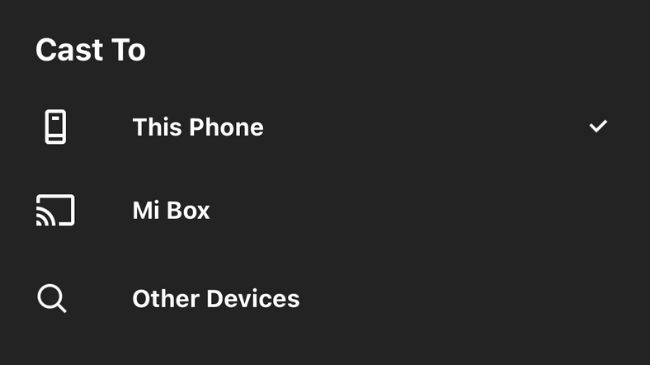
Dotknij „Start”, a następnie załóż zestaw słuchawkowy i potwierdź swój wybór, gdy zostaniesz o to poproszony. To wszystko; powinieneś być teraz w stanie przesyłać do smartfona lub telewizora.

